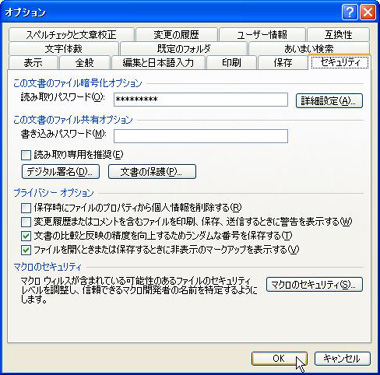MS Office標準のセキュリティ機能を使いこなす:クライアントセキュリティ大作戦!(1/3 ページ)
MS Officeアプリケーションでは企業機密情報を扱う場面も少なくない。そこで使いこなしたいのが、MS Officeアプリケーションが標準で備えるセキュリティ機能。クライアント側だけでできる簡単な情報漏えい防止策として活用してほしい。
このコンテンツは、オンライン・ムック「内部統制時代のクライアントセキュリティ大作戦!」のコンテンツです。関連する記事はこちらでご覧になれます。
ドキュメントはパスワード保護が当然
文書の持ち出しや改ざんなど、現在の企業システムは、さまざまなセキュリティ上の脅威にさらされている。クライアントのメインアプリケーションとして多く利用されているMS Officeは、セキュリティに関してとりわけ注意を払う必要がある。
例えば、情報漏えいを防止する際に、作成したドキュメントに対してパスワードを設定することはセキュリティの基本と言えるだろう。WordやExcelには、ファイルを保護するための「読み取りパスワード」と「書き込みパスワード」の2つを別々に設定することができる。
読み取りパスワードは、ファイルを開く前にパスワードの入力を求める機能。ファイル自体はパスワードを設定した時点で暗号化されるので、ファイルを他のソフトウェアで強制的に開いたとしても内容を判読することはできない。ちなみに、パスワードを設定する際の暗号化の種類は、用意されている10種類のオプションから選択できる。
書き込みパスワードは、パスワードを入力することなく文書を開くことはできるが、設定したパスワードを入力しない限りドキュメントを編集したり、保存したりできない。情報漏えい防止よりも、改ざん防止に役に立つ機能だ。
もうひとつ、パスワードではないが、「読み取り専用を推奨する」という機能がある。これは、ユーザーに対してドキュメントを読み取り専用として開くように要求するものだ。ただし、パスワードを設定していない場合、この機能に強制力はない。読み取りモードだけでなく、書き込みモードでも開くことができる。読み取りモードで文書を編集したときには、別のファイル名を付けなければ保存することはできない。
パスワード機能は、「ツール」メニューの「オプション」をクリックして「オプション」ダイアログボックスを開き、「セキュリティ」タブに用意されている。
Copyright © ITmedia, Inc. All Rights Reserved.
アイティメディアからのお知らせ
人気記事ランキング
- Microsoftがまたもや値上げ M365サブスク料金を最大33%増の「言い分」
- 「2026年に取りたいIT資格」1位は“あのベンダー資格” 読者調査で読み解くトレンド
- 守ったつもりが、守れていなかった アスクルのランサム被害報告書の衝撃
- 「人手不足」は終わったが「スキル不足」が企業を壊す? ISC2が突き付ける2025年の残酷な現実
- Next.js狙う大規模攻撃「PCPcat」を確認 48時間で約6万台のサーバを侵害
- 複数のFortinet製品に深刻な脆弱性 ログイン認証をバイパスされるリスク
- 約800万人に影響 VPN向け拡張機能、ユーザーのAIチャット内容を勝手に収集・商業利用か
- 高校が「Wi-Fi 6」無線LANを導入した切実な理由 “教員の残業”を招いた問題とは?
- Microsoft、Kerberos認証で暗号方式「RC4」の段階的廃止を発表
- 「データはどこにある?」に答えられない企業に襲う悲劇 2026年の動向予測